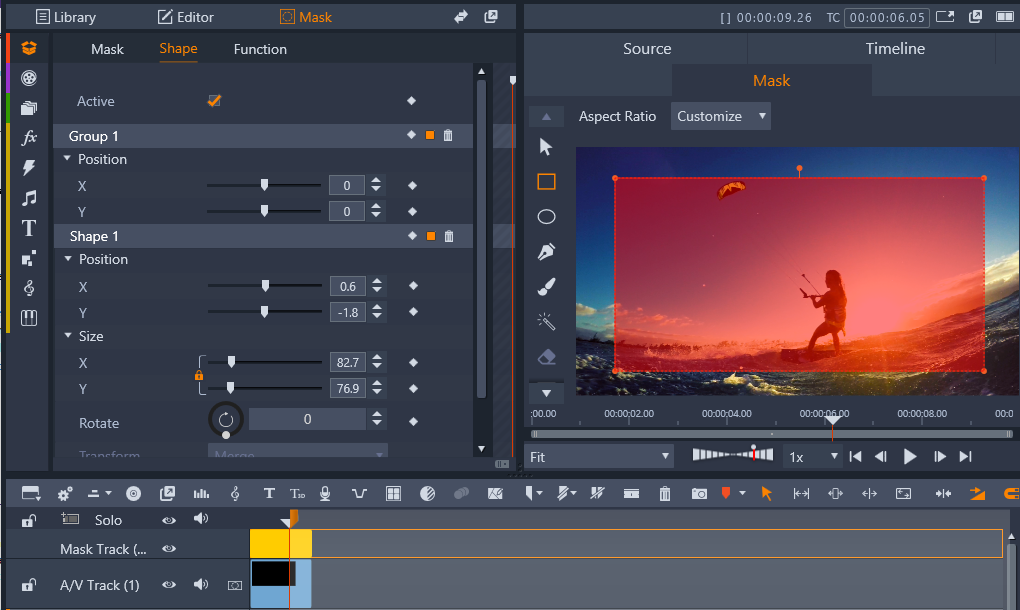Du kan använda en Form-mask för att utföra många redigeringsuppgifter och kreativa uppgifter genom att ange de Maskegenskaper och Underlagsegenskaper du vill ha.
• Opacitet: Skapa transparenta områden baserat på former, text, penseldrag eller färg som markerats med Trollspöt.
• Färgkorrigering: Gör selektivt ett område ljusare eller sänk färgmättnaden i alla element utom ett, öka färgen i specifika områden och mycket annat.
Hela listan hittar du i Funktionsmenyn.
Panelen Mask (vänster) och förhandsgranskningen Mask i panelen Spelaren (höger) där du kan skapa, visa, ange egenskaper för och redigera masker.
Skapa en formmask
• Markera ett klipp du vill maskera i tidslinjen och klicka på Mask för att visa panelen Mask (delar utrymme med panelerna Bibliotek och Redigeraren). Klicka på Skapa mask för att lägga till ett Maskspår ovanför klippet och automatiskt skapa en mask (gul stapel) som matchar det markerade klippets längd.
• Markera ett klipp du vill maskera på tidslinjen och klicka på Mask för att visa panelen Mask. Klicka på Skapa beskärningsmask för att lägga till en mask direkt i klippet.
• I tidslinjen klickar du på Infoga maskspår i spårhuvudet som du vill lägga in en mask i. I det nya maskhuvud som visas, håll Ctrl nedtryckt och dra längs maskspåret för att ange maskens längd (gul stapel).
3 Välj ett av formverktygen längs den vänstra kanten av förhandsgranskningen Mask och skapa en eller flera former. Klicka på Klar i förhandsgranskningsområdet när du är klar.
4 I panelen Mask justerar du formens egenskaper, inklusive läget Transformera för att avgöra hur formerna interagerar.
5 Om du vill skapa en dynamisk mask använder du nyckelrutorna i panelen Mask för att justera egenskaperna över tid.
6 Om du behöver ordna formerna för mer komplexa masker klickar du på Lägg till en ny grupp (längst ned i panelen Mask). Lägg till så många masker och grupper du behöver.